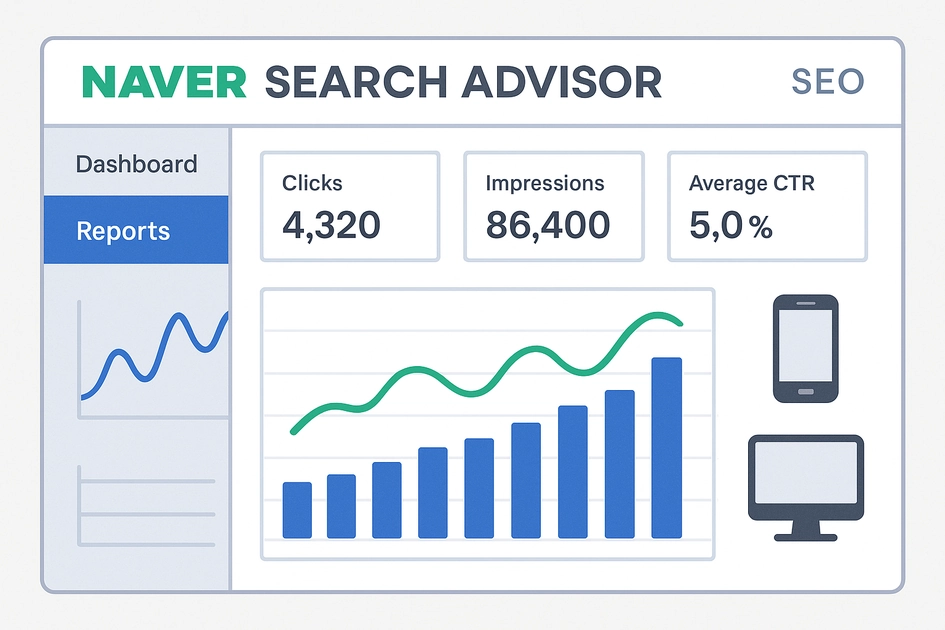
네이버 웹마스터도구(서치어드바이저)는 웹사이트를 네이버 검색엔진에 등록하고 검색 노출을 최적화하며, 검색 유입 데이터를 분석할 수 있는 무료 SEO 도구로, 국내 검색 점유율 1위인 네이버에서 안정적인 트래픽을 확보하려면 반드시 활용해야 합니다.
네이버 웹마스터도구란 무엇인가

네이버 서치어드바이저는 웹사이트 운영자가 자신의 사이트를 네이버 검색엔진에 최적화하고 관리할 수 있도록 네이버가 제공하는 공식 웹마스터 도구입니다.
구글의 서치 콘솔과 유사한 역할을 하지만, 네이버 검색 생태계에 특화된 기능들을 제공합니다.
네이버가 국내 검색 시장의 약 50% 이상을 점유하고 있다는 점을 고려하면, 네이버 웹마스터도구 사용법을 숙지하는 것은 선택이 아닌 필수입니다.
단순히 웹사이트를 만들어 두는 것만으로는 검색 노출이 이루어지지 않으며, 네이버 웹마스터도구를 통해 사이트를 등록하고 최적화해야 비로소 검색 결과에 나타날 수 있습니다.
주요 기능과 장점

네이버 웹마스터도구는 다양한 기능을 제공하여 웹사이트 SEO를 체계적으로 관리할 수 있게 합니다.
검색 성과 분석: 최근 90일간의 검색 노출수, 클릭수, 클릭률, 평균 순위 등을 플랫폼별(PC, 모바일)로 확인할 수 있습니다.
사이트 진단: 색인된 URL 수, 수집 제한 URL, 색인 제외 URL, SEO 이슈가 있는 URL을 자동으로 진단하여 개선점을 알려줍니다.
검색 누락 해결: URL 검사 기능을 통해 특정 페이지의 색인 상태를 확인하고, 누락된 페이지는 수동으로 색인 요청할 수 있습니다.
백링크 분석: 내 사이트를 참조하는 외부 도메인을 확인하여 콘텐츠 확산 현황을 파악할 수 있습니다.
이러한 기능들을 활용하면 네이버 검색 노출 등록부터 지속적인 성과 개선까지 체계적으로 관리할 수 있습니다.
사이트 등록 방법 - 첫 번째 단계

네이버 웹마스터도구 사용의 시작은 사이트 등록입니다.
올바른 등록 절차를 따르지 않으면 검색 노출 자체가 이루어지지 않으므로, 각 단계를 정확히 진행해야 합니다.
네이버 서치어드바이저 접속 및 로그인
먼저 네이버 서치어드바이저에 접속합니다.
네이버 계정으로 로그인한 후, 상단의 '웹마스터 도구' 버튼을 클릭합니다.
네이버 계정이 없다면 먼저 회원가입을 진행해야 합니다.
도메인 주소 입력
사이트 등록 화면에서 자신의 웹사이트 주소를 정확하게 입력합니다.
이때 가장 중요한 점은 http와 https를 정확히 구분하여 입력하는 것입니다.
SSL 인증서가 설치된 사이트라면 반드시 https:// 로 시작하는 주소를 입력해야 합니다.
잘못된 프로토콜로 등록하면 검색 노출에 문제가 발생할 수 있으므로, 브라우저 주소창에 표시된 정확한 URL을 복사하여 사용하는 것이 좋습니다.
또한 www 포함 여부도 실제 사이트 주소와 동일하게 입력해야 합니다.
대표 도메인 선정 전략
하나의 웹사이트가 여러 도메인 형태로 접근 가능한 경우(예: example.com, www.example.com), 대표 도메인을 선정해야 합니다.
네이버 검색 결과에서 어떤 형태의 URL이 노출되고 있는지 먼저 확인한 후, 해당 형태로 등록하는 것이 효과적입니다.
일반적으로 https를 사용하는 www 포함 도메인(https://www.example.com)을 대표 도메인으로 설정하는 것을 권장합니다.
소유 확인 절차 - 사이트 인증하기

사이트를 등록한 후에는 해당 웹사이트가 실제로 본인 소유임을 증명하는 소유 확인 절차를 거쳐야 합니다.
네이버는 두 가지 소유 확인 방법을 제공하며, 자신의 상황에 맞는 방법을 선택할 수 있습니다.
HTML 태그 방식
HTML 태그 방식은 가장 일반적이고 간편한 방법입니다.
네이버 웹마스터도구에서 제공하는 메타 태그를 복사하여 웹사이트의 <head> 영역에 삽입하면 됩니다.
제공되는 태그는 다음과 같은 형식입니다
<meta name="naver-site-verification" content="인증코드" />
워드프레스를 사용하는 경우 테마 편집기나 Header & Footer Code 플러그인을 활용하여 쉽게 추가할 수 있습니다.
티스토리는 관리자 페이지의 '꾸미기 > HTML 편집' 메뉴에서 <head> 태그 내부에 코드를 붙여넣으면 됩니다.
태그를 추가한 후 네이버 웹마스터도구로 돌아와 '소유확인' 버튼을 클릭하면 인증이 완료됩니다.
HTML 파일 업로드 방식
HTML 파일 업로드 방식은 FTP 또는 파일 관리자를 사용하여 네이버가 제공하는 HTML 파일을 사이트의 루트 디렉토리에 업로드하는 방법입니다.
소스 코드 수정이 어려운 환경에서 유용하게 사용할 수 있습니다.
다운로드한 HTML 파일의 이름을 변경하지 말고 그대로 업로드해야 하며, 파일이 정상적으로 접근 가능한지 브라우저에서 직접 확인하는 것이 좋습니다.
업로드 후 네이버 웹마스터도구에서 소유확인을 진행하면 인증이 완료됩니다.
소유 확인 시 주의사항
소유 확인은 1년마다 재인증이 필요하므로, 정기적으로 확인해야 합니다.
인증 메타 태그나 HTML 파일을 삭제하면 소유 확인이 해제될 수 있으니 주의해야 합니다.
사이트에 글이 없거나 매우 적은 경우 소유 확인이 어렵다는 메시지가 나타날 수 있습니다.
이 경우 최소 2-3개의 콘텐츠를 발행한 후 반나절 정도 지나서 다시 시도하면 됩니다.
사이트맵 제출로 색인 효율 높이기
사이트맵은 웹사이트의 구조와 페이지 정보를 검색엔진에 전달하는 XML 파일로, 네이버 검색로봇이 사이트를 더욱 효율적으로 크롤링할 수 있도록 돕습니다.
사이트맵이란

사이트맵(sitemap.xml)은 웹사이트 내 모든 페이지의 목록을 체계적으로 정리한 파일입니다.
책의 목차와 같은 역할을 하며, 검색엔진이 사이트 구조를 빠르게 파악하고 새로운 페이지를 발견할 수 있게 합니다.
일반적인 크롤링으로는 발견하기 어려운 깊은 페이지까지 색인될 수 있도록 도와주는 중요한 도구입니다.
대부분의 CMS(워드프레스, 티스토리 등)는 자동으로 사이트맵을 생성하며, 일반적으로 도메인/sitemap.xml 형태로 접근할 수 있습니다.
네이버 웹마스터도구에 사이트맵 제출하기
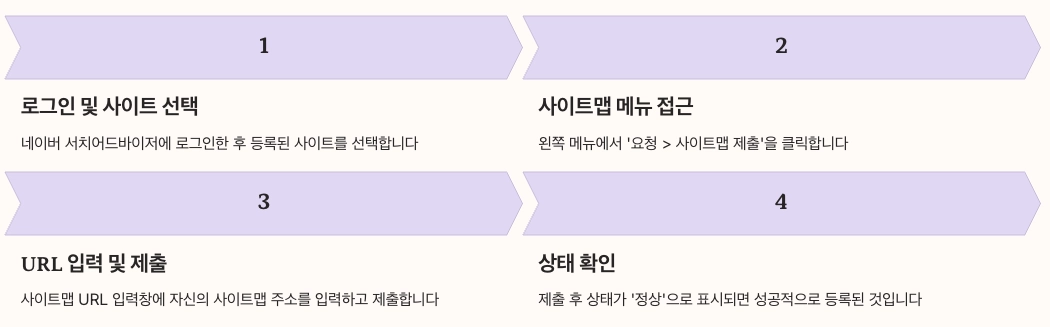
네이버 서치어드바이저에 로그인한 후 등록된 사이트를 선택합니다.
왼쪽 메뉴에서 '요청 > 사이트맵 제출'을 클릭합니다.
사이트맵 URL 입력창에 자신의 사이트맵 주소를 입력합니다.
일반적으로 https://yourdomain.com/sitemap.xml 형태이며,
워드프레스에서 Rank Math나 Yoast SEO 플러그인을 사용하는 경우 플러그인 설정에서 정확한 사이트맵 주소를 확인할 수 있습니다.
제출 후 상태가 '정상'으로 표시되면 성공적으로 등록된 것입니다.
RSS 제출의 중요성
RSS 피드는 사이트의 최신 콘텐츠를 실시간으로 검색엔진에 전달하는 방식입니다.
네이버 웹마스터도구의 '요청 > RSS 제출' 메뉴에서 RSS 주소를 등록할 수 있습니다.
워드프레스의 경우 일반적으로 도메인/feed 형태로 RSS가 제공됩니다.
네이버 검색로봇은 등록된 사이트를 하루 1회 이상 방문하여 콘텐츠를 수집하므로, RSS 제출이 필수는 아니지만 최신 콘텐츠의 빠른 색인을 위해 제출하는 것이 좋습니다.
특히 뉴스나 블로그처럼 업데이트가 빈번한 사이트에서는 RSS 제출이 효과적입니다.
색인 요청과 웹페이지 수집

사이트맵 제출만으로는 모든 페이지가 즉시 색인되지 않을 수 있으므로, 중요한 페이지는 개별적으로 색인 요청을 하는 것이 좋습니다.
웹페이지 수집 요청 방법
새로운 콘텐츠를 발행하거나 기존 페이지를 업데이트한 경우, 네이버에 빠른 색인을 요청할 수 있습니다.
'요청 > 웹페이지 수집' 메뉴로 이동하여 수집하려는 페이지의 정확한 URL을 입력하고 '요청' 버튼을 클릭합니다.
요청 후 하루 정도 지나면 '수집 성공' 여부를 확인할 수 있으며, 실패한 경우 robots.txt 설정이나 페이지 접근성을 다시 점검해야 합니다.
수집 요청은 즉시 색인을 보장하지는 않지만, 네이버 검색로봇이 해당 페이지를 우선적으로 방문하도록 알림을 보내는 역할을 합니다.
URL 검사 기능 활용하기
'검증 > URL 검사' 메뉴에서 특정 페이지의 색인 상태를 상세하게 확인할 수 있습니다.
URL을 입력하고 확인을 클릭하면 해당 페이지가 색인되었는지, robots.txt로 차단되었는지, SEO 최적화 상태는 어떤지 등을 진단해줍니다.
"문서가 성공적으로 색인됐습니다"라는 메시지가 표시되면 정상적으로 색인된 것입니다.
색인되지 않은 페이지는 이 화면에서 바로 수집 요청을 할 수 있습니다.
색인 요청 시 주의사항
지나치게 빈번한 색인 요청은 오히려 역효과를 낼 수 있으므로 적절한 주기를 유지해야 합니다.
신규 사이트나 신뢰도가 낮은 사이트는 색인에 시간이 더 걸릴 수 있으며, 일반적으로 2-4주 정도 소요될 수 있습니다.
수집 보류 상태가 지속되는 경우, 콘텐츠의 품질이나 사이트 신뢰도 문제일 가능성이 있으므로 고품질 콘텐츠를 지속적으로 발행하는 것이 중요합니다.
AI로 생성한 저품질 콘텐츠나 중복 콘텐츠는 색인 대상에서 제외될 수 있으니 주의해야 합니다.
robots.txt 관리의 핵심

robots.txt는 검색엔진 크롤러의 사이트 접근을 제어하는 텍스트 파일로, SEO 전략에서 매우 중요한 역할을 합니다.
robots.txt의 역할과 중요성
robots.txt 파일은 웹사이트의 루트 디렉토리(도메인/robots.txt)에 위치하며, 검색엔진 로봇에게 어떤 페이지를 크롤링해도 되고 어떤 페이지는 크롤링하지 말아야 하는지 알려줍니다.
크롤러의 트래픽을 관리하여 서버 과부하를 방지하고, 중요하지 않은 페이지의 크롤링을 제한하여 크롤 버짓을 효율적으로 사용할 수 있게 합니다.
또한 사이트맵 위치를 명시하여 검색엔진이 사이트 구조를 더 빠르게 파악할 수 있도록 돕습니다.
네이버 웹마스터도구에서 robots.txt 생성하기
네이버 웹마스터도구는 간편한 robots.txt 생성 기능을 제공합니다.
'검증 > robots.txt' 메뉴로 이동하여 하단의 'robots.txt 간단 생성' 기능을 사용할 수 있습니다.
'모든 검색로봇'을 선택하고 '수집을 허용합니다' 옵션을 선택한 후 다운로드 버튼을 클릭하면 기본적인 robots.txt 파일이 생성됩니다.
생성된 파일을 사이트의 루트 디렉토리에 업로드한 후, 네이버 웹마스터도구에서 '수집 요청'을 클릭하여 네이버가 최신 robots.txt를 인식하도록 합니다.
robots.txt 설정 예시
기본적인 robots.txt 파일 구조는 다음과 같습니다
User-agent: *
Allow: /
Disallow: /admin/
Disallow: /private/
Sitemap: https://yourdomain.com/sitemap.xml
User-agent는 크롤링 규칙이 적용될 검색로봇을 지정하며, * 는 모든 로봇을 의미합니다.
네이버 검색로봇만 지정하려면 User-agent: Yeti를 사용합니다.
Allow는 크롤링을 허용할 경로를, Disallow는 크롤링을 제한할 경로를 지정합니다.
Sitemap 항목에는 사이트맵의 전체 URL을 명시하여 검색엔진이 쉽게 발견할 수 있도록 합니다.
워드프레스의 경우 일반적으로 /wp-admin/ 디렉토리는 차단하되, /wp-admin/admin-ajax.php는 허용하는 것이 좋습니다.
robots.txt 검증하기
robots.txt 파일을 업로드한 후에는 반드시 검증 과정을 거쳐야 합니다.
브라우저에서 https://yourdomain.com/robots.txt에 직접 접속하여 파일이 정상적으로 표시되는지 확인합니다.
네이버 웹마스터도구의 '검증 > robots.txt' 메뉴에서 '로봇 룰 검증' 기능을 사용하여 특정 URL이 차단되는지 확인할 수 있습니다.
잘못 설정된 robots.txt는 중요한 페이지의 색인을 막을 수 있으므로 주의 깊게 검토해야 합니다.
로봇 메타태그로 페이지별 제어하기
robots.txt가 사이트 전체의 크롤링을 제어한다면, 로봇 메타태그는 개별 페이지 단위로 더욱 세밀한 제어가 가능합니다.
로봇 메타태그의 종류
로봇 메타태그는 HTML 문서의 <head> 영역에 삽입하여 검색엔진에게 해당 페이지를 어떻게 처리할지 지시합니다.
주요 메타태그 속성은 다음과 같습니다
<meta name="robots" content="index, follow" />
index는 페이지를 색인하도록 허용하고, noindex는 색인을 차단합니다.
follow는 페이지 내 링크를 따라가도록 허용하고, nofollow는 링크를 따라가지 않도록 합니다.
noarchive는 페이지의 캐시된 버전을 검색 결과에 표시하지 않도록 하고, nosnippet은 검색 결과에 요약 정보를 표시하지 않도록 합니다.
효과적인 로봇 메타태그 활용법
회원 전용 페이지, 중복 콘텐츠 페이지, 임시 페이지 등은 noindex를 사용하여 색인에서 제외하는 것이 좋습니다.
페이지랭크를 분산시키고 싶지 않은 외부 링크에는 nofollow 속성을 추가할 수 있습니다.
전자상거래 사이트의 경우 필터링된 상품 목록 페이지나 검색 결과 페이지에 noindex를 적용하여 중복 콘텐츠 문제를 방지할 수 있습니다.
하지만 과도한 noindex 사용은 사이트 전체의 색인 페이지 수를 감소시켜 오히려 SEO에 부정적 영향을 줄 수 있으므로 신중하게 사용해야 합니다.
검색 유입 리포트 분석하기
네이버 웹마스터도구의 리포트 기능은 검색 성과를 정량적으로 분석하고 개선 방향을 찾는 데 필수적입니다.
검색 성과 데이터 읽기

'리포트 > 검색 성과' 메뉴에서는 최근 90일간의 데이터를 확인할 수 있습니다.
노출수는 네이버 검색 결과에 내 사이트가 표시된 횟수를, 클릭수는 실제로 사용자가 클릭한 횟수를 의미합니다.
클릭률(CTR)은 노출 대비 클릭 비율로, 제목과 메타 설명의 매력도를 평가하는 지표입니다.
평균 게재 순위는 검색 결과에서 내 사이트가 평균적으로 몇 번째에 노출되는지 보여줍니다.
이 데이터들을 PC와 모바일로 구분하여 확인할 수 있어 디바이스별 최적화 전략을 수립할 수 있습니다.
검색 키워드 분석
'검색 키워드 톱 10' 데이터는 어떤 키워드로 사용자가 내 사이트를 찾아오는지 보여줍니다.
예상하지 못한 키워드로 유입이 많다면 해당 주제로 추가 콘텐츠를 제작하는 전략을 세울 수 있습니다.
클릭률이 낮은 키워드가 있다면 해당 페이지의 제목이나 메타 설명을 개선하여 클릭을 유도할 수 있습니다.
순위는 높지만 클릭률이 낮은 키워드는 제목 최적화가 필요한 신호입니다.
반대로 순위는 낮지만 클릭률이 높은 키워드는 콘텐츠 품질이 우수하다는 의미이므로, 해당 키워드를 중심으로 콘텐츠를 강화하면 순위 상승을 기대할 수 있습니다.
검색 문서 분석
'검색 문서 톱 10'은 어떤 페이지가 가장 많은 검색 유입을 가져오는지 보여줍니다.
유입이 많은 페이지는 지속적으로 업데이트하고 내부 링크를 강화하여 사이트 전체의 SEO를 개선할 수 있습니다.
예상보다 유입이 적은 중요 페이지는 키워드 최적화나 콘텐츠 품질 개선이 필요할 수 있습니다.
데이터를 엑셀로 다운로드하여 장기적인 트렌드를 분석하는 것도 좋은 방법입니다.
검색 누락 해결하기

색인되어야 할 페이지가 검색 결과에 나타나지 않는 문제는 많은 웹마스터가 겪는 공통적인 어려움입니다.
사이트 진단으로 문제 파악하기
'리포트 > 사이트 진단' 메뉴는 색인 URL 수, 수집 제한 URL, 색인 제외 URL, SEO 이슈 URL을 한눈에 보여줍니다.
색인 URL 수가 실제 페이지 수보다 현저히 적다면 문제가 있는 것입니다.
수집 제한 URL 목록을 확인하여 의도하지 않게 차단된 페이지가 있는지 점검해야 합니다.
각 진단 항목 옆의 물음표 아이콘을 클릭하면 상세한 설명과 해결 방법을 확인할 수 있습니다.
검색 누락의 주요 원인
robots.txt나 로봇 메타태그로 크롤링이 차단된 경우가 가장 흔한 원인입니다.
사이트 속도가 너무 느리거나 서버 오류가 자주 발생하면 검색로봇이 페이지를 제대로 수집하지 못할 수 있습니다.
중복 콘텐츠나 저품질 콘텐츠로 판단되면 색인에서 제외될 수 있습니다.
신규 사이트의 경우 신뢰도가 낮아 색인에 시간이 더 걸리거나 일부 페이지만 색인될 수 있습니다.
네이버의 검색 품질 정책을 위반한 경우 페널티를 받아 색인이 제한될 수 있습니다.
검색 누락 해결 방법
먼저 네이버 웹마스터도구의 URL 검사를 통해 누락된 페이지의 상태를 정확히 진단합니다.
robots.txt와 로봇 메타태그 설정을 다시 확인하여 의도하지 않은 차단이 없는지 점검합니다.
페이지 로딩 속도를 개선하고 서버 응답 시간을 단축합니다.
구글 PageSpeed Insights를 활용하여 속도 개선 방안을 찾을 수 있습니다.
PageSpeed Insights
올바른 URL을 입력하세요.
pagespeed.web.dev
콘텐츠 품질을 높이고 독창적인 정보를 제공하여 네이버 알고리즘의 신뢰를 얻어야 합니다.
지속적으로 고품질 콘텐츠를 발행하여 사이트 신뢰도를 높이는 것이 장기적인 해결책입니다.
네이버 웹사이트 SEO 최적화 팁

단순히 웹마스터도구에 등록하는 것을 넘어, 네이버 검색 알고리즘에 최적화된 사이트를 만드는 것이 중요합니다.
사이트 구조 최적화
명확한 계층 구조를 가진 사이트는 검색로봇이 크롤링하기 쉽고 사용자 경험도 향상됩니다.
홈페이지에서 3클릭 이내에 모든 중요 페이지에 도달할 수 있도록 설계해야 합니다.
내부 링크를 적극 활용하여 관련 페이지들을 연결하고 페이지랭크를 효과적으로 분산시킵니다.
빵 부스러기(breadcrumb) 네비게이션을 구현하여 사용자와 검색엔진 모두에게 페이지의 위치를 명확히 알려줍니다.
콘텐츠 최적화 전략
제목 태그(H1)에는 반드시 페이지의 핵심 키워드를 포함시키되, 자연스러운 문장으로 작성합니다.
메타 설명은 150자 이내로 작성하며 페이지 내용을 요약하고 클릭을 유도하는 문구를 포함합니다.
이미지에는 적절한 alt 텍스트를 추가하여 검색엔진이 이미지 내용을 이해할 수 있도록 합니다.
콘텐츠 길이는 최소 1,000자 이상을 권장하며, 주제를 깊이 있게 다루는 것이 중요합니다.
키워드 밀도는 2-3% 정도로 자연스럽게 유지하고, 키워드 스터핑(과도한 키워드 반복)은 피해야 합니다.
모바일 최적화
네이버는 모바일 퍼스트 인덱싱을 채택하고 있어 모바일 최적화가 필수입니다.
반응형 디자인을 적용하여 모든 디바이스에서 최적의 사용자 경험을 제공해야 합니다.
모바일에서의 페이지 로딩 속도를 특히 중요하게 관리해야 합니다.
터치 인터페이스를 고려한 버튼 크기와 간격을 설정합니다.
백링크 구축
신뢰할 수 있는 외부 사이트로부터 링크를 받는 것은 여전히 중요한 SEO 요소입니다.
네이버 블로그, 카페, 포스트 등 네이버 플랫폼 내에서의 노출과 링크를 확보하는 것이 특히 효과적입니다.
'리포트 > 콘텐츠 확산' 메뉴에서 현재 백링크 현황을 확인할 수 있습니다.
자연스러운 백링크 구축을 위해 공유할 가치가 있는 고품질 콘텐츠를 제작하는 것이 가장 중요합니다.
구글 서치콘솔과의 비교
| 기능 | 네이버 웹마스터도구 | 구글 서치콘솔 |
|---|---|---|
| 데이터 보관 기간 | 최대 90일 | 최대 16개월 |
| 검색 키워드 조회 | 상위 10개 | 최대 1,000개 |
| 검색 문서 조회 | 상위 10개 | 최대 1,000개 |
| 실시간 색인 요청 | 가능 | 가능 |
| URL 검사 기능 | 제공 | 제공 |
| 사이트맵 제출 | 제공 | 제공 |
| 모바일 친화성 테스트 | 미제공 | 제공 |
| 코어 웹 바이탈 | 미제공 | 제공 |
| 구조화된 데이터 테스트 | 미제공 | 제공 |
네이버 웹마스터도구는 구글 서치콘솔에 비해 제공하는 데이터의 양과 기간이 제한적이지만, 국내 검색 시장에서는 필수적인 도구입니다.
두 도구를 병행 사용하여 각각의 검색엔진에 최적화하는 것이 가장 효과적인 전략입니다.
자주 발생하는 문제와 해결법
네이버 웹마스터도구를 사용하면서 자주 겪는 문제들과 해결 방법을 정리했습니다.
"robots.txt가 존재하지 않습니다" 오류
이 오류는 네이버 검색로봇이 robots.txt 파일에 접근하지 못할 때 발생합니다.
먼저 브라우저에서 직접 도메인/robots.txt에 접속하여 파일이 정상적으로 표시되는지 확인합니다.
파일이 있는데도 오류가 발생한다면 네이버 웹마스터도구의 일시적 문제일 수 있으므로 몇 시간 후 다시 시도해봅니다.
사이트 환경설정에서 "검색엔진에서 이 사이트가 검색되지 않도록 합니다" 옵션이 활성화되어 있지 않은지 확인합니다.
소유 확인 실패
메타 태그가 <head> 영역이 아닌 다른 곳에 삽입되었거나, 태그가 정확하지 않은 경우 실패할 수 있습니다.
캐시 플러그인을 사용하는 경우 캐시를 삭제한 후 다시 시도해봅니다.
일부 보안 플러그인이나 웹 방화벽이 네이버 검색로봇의 접근을 차단할 수 있으므로 임시로 비활성화한 후 테스트해봅니다.
수집 보류 지속
신규 사이트는 신뢰도가 낮아 수집 보류가 자주 발생할 수 있습니다.
이 경우 지속적으로 고품질 콘텐츠를 발행하며 사이트 신뢰도를 쌓아가는 것이 유일한 해결책입니다.
AI 생성 콘텐츠나 중복 콘텐츠는 수집 보류의 주요 원인이므로 독창적인 콘텐츠 제작에 집중해야 합니다.
지속적인 모니터링과 개선
네이버 웹마스터도구는 한 번 설정하고 끝나는 도구가 아니라 지속적으로 모니터링하고 개선해야 하는 도구입니다.
주간 점검 루틴
매주 검색 성과 데이터를 확인하여 트래픽 변화를 모니터링합니다.
신규 색인 URL과 색인 제외 URL을 점검하여 의도하지 않은 변화가 없는지 확인합니다.
검색 키워드와 검색 문서 순위 변화를 추적하여 SEO 전략을 조정합니다.
월간 리포트 분석
월간 단위로 데이터를 다운로드하여 장기 트렌드를 분석합니다.
전월 대비 노출수, 클릭수, 클릭률의 변화를 확인하고 원인을 분석합니다.
새로 발행한 콘텐츠의 검색 성과를 평가하고 성공 요인을 파악합니다.
정기적인 사이트 최적화
사이트 진단 결과를 기반으로 기술적 SEO 이슈를 개선합니다.
페이지 로딩 속도를 정기적으로 점검하고 최적화합니다.
오래된 콘텐츠를 업데이트하여 최신 정보를 유지합니다.
내부 링크 구조를 검토하고 개선합니다.
고급 활용 전략
기본적인 사용법을 넘어 네이버 웹마스터도구를 더욱 효과적으로 활용하는 방법을 알아봅니다.
IndexNow 프로토콜 활용
IndexNow는 웹페이지의 변경 사항을 실시간으로 검색엔진에 알릴 수 있는 오픈 프로토콜입니다.
네이버는 2023년부터 IndexNow를 공식 지원하기 시작했습니다.
워드프레스 사용자는 IndexNow 플러그인을 설치하여 자동으로 색인 요청을 보낼 수 있습니다.
새 글을 발행하거나 기존 글을 수정할 때 자동으로 네이버에 알림이 전송되어 더 빠른 색인이 가능합니다.
수집 주기 최적화
'설정 > 수집 주기' 메뉴에서 네이버 검색로봇의 방문 빈도를 조정할 수 있습니다.
자주 업데이트되는 사이트는 수집 주기를 '빠르게'로 설정하면 효과적입니다.
단, 지나치게 빠른 수집 주기는 서버에 부담을 줄 수 있으므로 서버 성능을 고려하여 설정해야 합니다.
채널 제출 활용
네이버 포스트, 블로그, TV캐스트 등 네이버 플랫폼을 함께 운영하는 경우 채널 제출 기능을 활용할 수 있습니다.
웹사이트와 네이버 플랫폼을 연동하여 통합적인 콘텐츠 관리가 가능합니다.
성공 사례로 배우는 실전 팁

실제 네이버 웹마스터도구를 활용하여 검색 유입을 크게 증가시킨 사례들을 통해 배울 수 있는 교훈이 있습니다.
한 기술 블로그는 웹마스터도구 등록 후 꾸준히 색인 요청을 진행하고 검색 키워드 데이터를 분석하여 콘텐츠 전략을 수정한 결과, 3개월 만에 검색 유입이 300% 증가했습니다.
전자상거래 사이트는 사이트맵을 체계적으로 구성하고 robots.txt를 최적화하여 불필요한 페이지의 크롤링을 차단함으로써 중요 상품 페이지의 색인 속도를 개선했습니다.
공통적인 성공 요인은 단순히 도구를 등록하는 것을 넘어 제공되는 데이터를 분석하고 지속적으로 개선하는 노력이었습니다.
네이버 웹마스터도구 활용의 핵심
네이버 웹마스터도구는 국내 검색 시장에서 성공하기 위한 필수 도구입니다.
사이트 등록, 소유 확인, 사이트맵 제출, robots.txt 관리는 기본이며, 여기에서 멈추지 않고 검색 성과 데이터를 분석하고 지속적으로 사이트를 개선해야 합니다.
SEO는 단기간에 결과가 나타나는 작업이 아니라 꾸준한 노력과 인내가 필요한 장기 프로젝트입니다.
네이버 웹마스터도구가 제공하는 인사이트를 바탕으로 사용자에게 가치 있는 콘텐츠를 제공하는 것이 궁극적인 성공의 열쇠입니다.
지금 바로 네이버 서치어드바이저에 접속하여 첫 번째 단계를 시작해보시기 바랍니다.
관련 참고 자료
더 깊이 있는 SEO 학습을 위해 다음 자료들을 참고하시기 바랍니다.
지속적인 학습과 실험을 통해 네이버 검색 노출을 최적화하고 안정적인 유기적 트래픽을 확보하시기 바랍니다.
같이 보면 좋은 글
네이버 비즈니스 완전정복 | 내 사업을 위한 필수 솔루션부터 SEO & 광고 활용까지
네이버 비즈니스 서비스를 통해 스마트플레이스 등록부터 검색광고, 예약·주문 시스템까지 통합 관리하며 온라인 매출을 극대화하는 실전 가이드를 제공합니다.네이버 비즈니스란 무엇인가
notavoid.tistory.com
CDN(Content Delivery Network)의 개념과 장단점: 웹 성능 최적화의 필수 요소
CDN은 전 세계 분산 서버를 통해 콘텐츠를 사용자에게 가장 빠르게 전달하는 핵심 웹 인프라로, 올바른 구현 시 페이지 로딩 속도를 최대 90% 개선하고 서버 부하를 70% 감소시킬 수 있습니다.현대
notavoid.tistory.com
구글 G Suite 완전 정복 | Google Workspace로 팀 생산성 올리고 협업 혁신하는 방법
Google Workspace는 Gmail, Drive, Docs, Meet 등 클라우드 기반 협업 도구를 통합한 기업용 생산성 솔루션으로, 팀 협업 효율을 극대화하고 보안성을 강화하는 올인원 플랫폼입니다. 현대 기업 환경에서 원
notavoid.tistory.com
Cloudflare 가격 완전정복 | 무료부터 엔터프라이즈까지 요금제 비교 및 비용절감 팁
Cloudflare 가격은 무료 플랜부터 월 $25 Pro, $250 Business, 맞춤형 Enterprise까지 4단계로 구성되며, 사용량 기반 요금제와 연간 결제 할인으로 최대 20% 비용을 절감할 수 있는 글로벌 CDN 및 보안 솔루션
notavoid.tistory.com
애플페이 K패스 사용법 & 제한사항 | 아이폰으로 교통카드 쓰기 완전정리
2025년 10월부터 아이폰 사용자도 애플페이 티머니를 통해 K패스 교통비 환급 혜택을 받을 수 있으며, 현대카드와 연동 시 자동충전 기능으로 후불 교통카드처럼 편리하게 사용 가능합니다.드디
notavoid.tistory.com
'웹사이트 운영 & SEO 가이드' 카테고리의 다른 글
| 중소기업을 위한 클라우드 기반 사이버보안 전략 | 랜섬웨어 대응부터 제로트러스트 적용까지 (0) | 2025.11.02 |
|---|---|
| 네이버 비즈니스 완전정복 | 내 사업을 위한 필수 솔루션부터 SEO & 광고 활용까지 (0) | 2025.10.31 |
| 맥 미리보기로 이미지 해상도 확인하는 방법 | Mac 이미지 크기, DPI 완전 가이드 (0) | 2025.10.31 |
| Cloudflare 가격 완전정복 | 무료부터 엔터프라이즈까지 요금제 비교 및 비용절감 팁 (0) | 2025.10.27 |
| 클라우드플레어란 | CDN부터 보안까지 기능 총정리, 설정 팁 (0) | 2025.10.02 |



